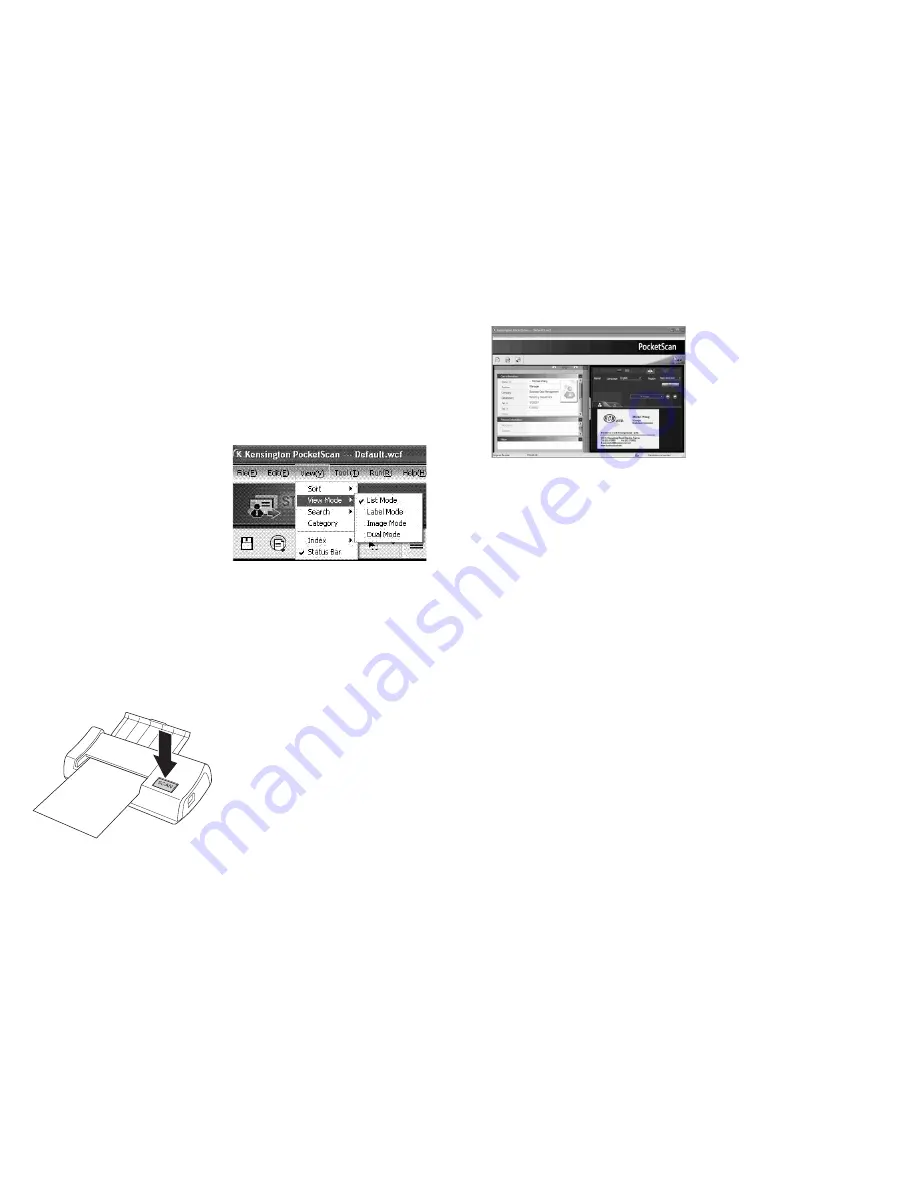
58
59
Окно редактирования состоит из трех разделов:
Card Information (Визитная карточка), Personal
Information (Личные данные) и Notes (Примечания).
В разделе
«Визитная карточка»
находятся поля с
данными об имени, должности, компании, адресе,
номере телефона и факса, электронном адресе,
сайте и другие. В разделе
«Личные данные»
содержатся сведения, не указанные в визитной
карточке. В разделе
«Примечания»
находится
важная деловая информация о контакте.
В правом окне можно редактировать графическое
изображение визитной карточки. После настройки
параметров изображения с помощью каких-либо
функций можно повторно распознать визитную
карточку, чтобы обновить изображение.
Обмен данными контактов
PocketScan позволяет обмениваться данными о
необходимых контактах с другими приложениями
благодаря функциям импорта, экспорта и
синхронизации.
Экспорт:
Чтобы передать информацию о контакте из
PocketScan в другое приложение, выберите функцию
Export (Экспорт) из основного меню программы
File/Export (Файл/Экспорт) для запуска Export Wizard
(Мастер экспорта). Следуйте инструкциям мастера
для передачи данных.
Импорт:
Чтобы внести данные в PocketScan из
других приложений, выберите функцию Import
(Импорт)из основного меню программы File/Import
(Файл/Импорт) для запуска Import Wizard (Мастер
Импорт). Следуйте инструкциям мастера для
передачи данных.
Синхронизация:
Для синхронизации данных
PocketScan с данными других приложений выберите
функцию Sync (Синхронизация) из основного
меню программы File/Sync(Файл/Синхронизация)
для запуска Sync Wizard (Мастер Синхронизации).
Следуйте инструкциям мастера для синхронизации
данных.
* Подробные сведения о продукте содержатся в
руководстве пользователя на компакт-диске.
Техническая поддержка
Техническая поддержка доступна для всех
зарегистрированных пользователей изделий
компании Kensington.
Веб-поддержка
Вы можете найти ответ на ваш вопрос на странице
ответов на часто задаваемые вопросы (FAQ)
раздела технической поддержки сайта:
www.suport.
kensington.com
Телефонная поддержка
3вонок в службу поддержки бесплатный, за
исключением междугородних и международных
звонков. Чтобы узнать часы работы службы
поддержки по телефону, посетите www.kensington.
com. В Европе служба технической поддержки по
телефону работает с понедельника по пятницу, с
09:00 до 21:00.
Пожалуйста, учтите следующее, когда будете звонить
в службу поддержки:
• Звоните с телефона, расположенного рядом с
вашим компьютером.
• Будьте готовы предоставить следующую
информацию:
– Имя, адрес и номер телефона
– Название изделия компании Kensington
– Изготовитель и модель вашего
компьютера
– Ваше системное программное
обеспечение и его версия
– Признаки неисправности и что послужило
причиной ее возникновения
2. Выберите тип визитной карточки — односторонняя
(Single-sided) или двусторонняя (Double-sided).
3. Выберите язык визитной карточки. Если карточка
двусторонняя, выберите язык для обеих сторон.
4. Вставьте визитную карточку в сканер PocketScan и
поместите ее лицевой стороной к отметке.
5. В
Scanner Panel (Панель сканирования)
:
- Выберите
Auto Scanning (Автоматическое
сканирование)
, если вы хотите, чтобы
сканирование визитной карточки начиналось
автоматически при ее помещении в устройство.
- Выберите
Auto Recognition after scanning
(Автораспознавание после сканирования)
,
если вы хотите, чтобы информация на карте
была автоматически распознана и добавлена к
вашему файлу.
- Нажмите
Scan (Сканировать)
для сканирования
визитной карточки. Если визитная карточка
двусторонняя, переверните карточку на другую
сторону.
6. В панели
Capture Panel (Панель захвата)
, нажмите
Capture (Захват)
для сохранения изображения
визитной карточки. Если визитная карточка
двусторонняя, переверните ее, чтобы сохранить
изображение обратной стороны.
7. Выберите
Close (Закрыть)
, чтобы проверить
информацию отсканированной визитной карты.
ПРИМЕЧАНИЕ:
При сканировании визитных карточек
вставляйте их в сканер PocketScan лицевой стороной
вниз.
B Мастер запуска:
При выборе опции
Scan
(Сканирование)
в мастере запуска откроется
Scan
Wizard (Мастер сканирования).
C
Кнопка сканирования/захвата запускает мастер
сканирования.
Просмотр контактов
В PocketScan представлены следующие режимы:
[List mode (Режим списка)], [Label mode (Режим
этикетки)], [Image mode (Режим изображения]
и [Dual Mode (Двойной режим)].
По умолчанию
установлен режим списка. Чтобы установить другие
режимы, вы можете выбрать
View\View Mode
(Просмотр/Просмотр режимов)
или выбрать
раскрывающееся меню, которое появляется
при нажатии кнопки
Mode (Режим)
на панели
инструментов.
Окно редактирования
Окно редактирования PocketScan позволяет
редактировать информацию выбранной визитной
карточки. Чтобы открыть окно редактирования
PocketScan, просто дважды щелкните мышью на
записи любой карточки в окне карточек.
СОВЕТ:
Чтобы выбрать сразу несколько записей,
удерживая нажатой кнопку Ctrl или Shift, щелчками
мыши выбирайте нужные записи.
Редактирование контактов
В окне редактирования можно проверять и
редактировать данные отдельных контактов. После
открытия окна редактирования для карточки на экран
будут выведены следующие сведения.




































